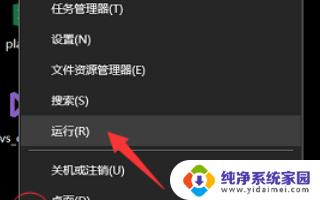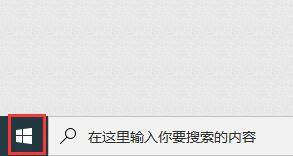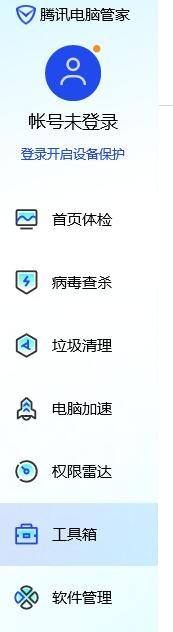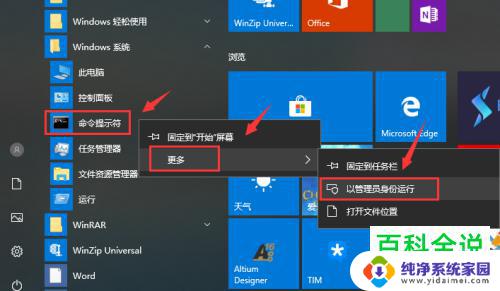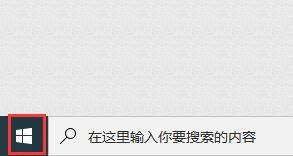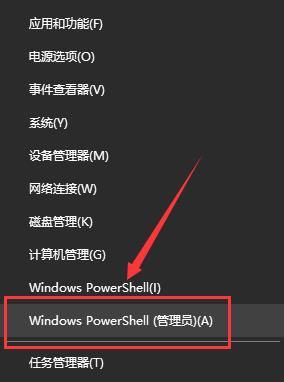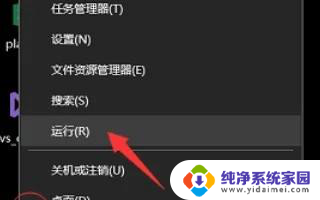请打开设置 win10怎么打开系统设置
更新时间:2023-12-25 16:40:46作者:jiang
在现代科技的时代,计算机已经成为人们生活中不可或缺的一部分,而Windows 10作为最新一代的操作系统,为用户提供了更加便捷和个性化的使用体验。想要充分发挥Windows 10的功能,就需要了解并掌握系统设置的方法。究竟如何打开系统设置呢?在本文中将详细介绍Win10打开系统设置的方法,帮助读者轻松应对各种个性化需求。无论是更改显示设置、调整声音选项还是管理设备,只需简单的几步,就能轻松搞定。让我们一起来探索吧!
具体步骤:
1.在win10系统中,微软已经给我们加入了全新的“开始”菜单。所以!
在win10,设置在原来的位置已经不复存在。那么我们可以通过点击
桌面左下角的那个图标如下图。
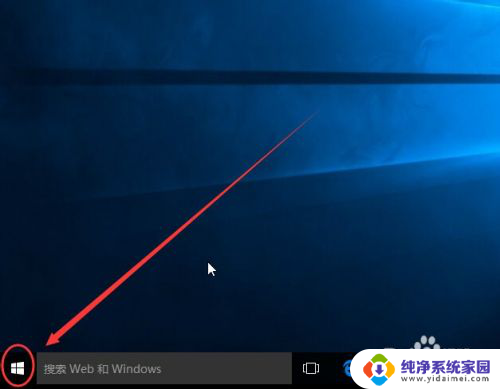
2.在弹出的有点像“开始”菜单的界面左下角
是不是已经看到了一个叫“设置”的?
好我们点击它!
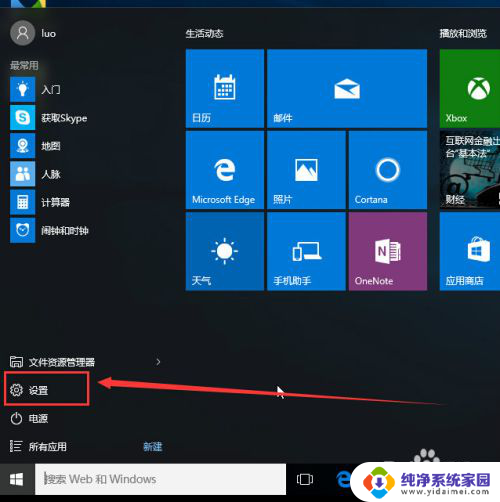
3.打开“设置”之后,里面是不是很多可以对电脑进行配置的选项呢?
这就是win10系统已经改头换面后的设置了!
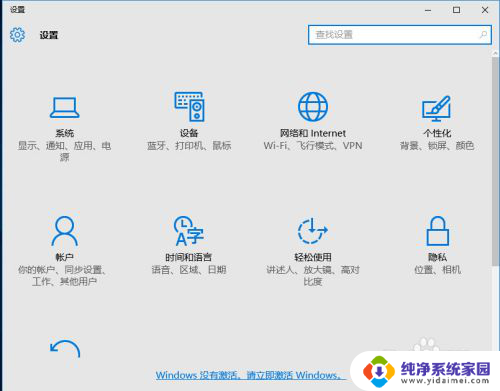
以上就是打开设置的全部内容,如果您需要的话,您可以按照以上步骤进行操作,希望这对您有所帮助。